CSD恢复¶
提示
重要
导入时选择目录+csb引用图片相对路径=图片在磁盘的绝对路径;只有符合这条规则,导入后,软件才可以正常加载到图片。- 目前只支持导入
CocosStudio1.x/2.0.6+发布的.csb和CocoStudio2.0.6+发布的.json, 以纯文本方式打开即可查看版本信息。 - 付费授权后才能发布csd, 请前往官网购买授权: https://x-studio.net/
重要
目前加载器版本和CocosStudio对应关系:
| x-studio加载器版本 | CocoStudio版本 |
|---|---|
| 2.0.0.0 | 2.0.6 |
| 2.1.0.0 | 2.1+ |
1. 通过软件主菜单【文件】【新建工程】新建一个空UI工程,如图所示:¶
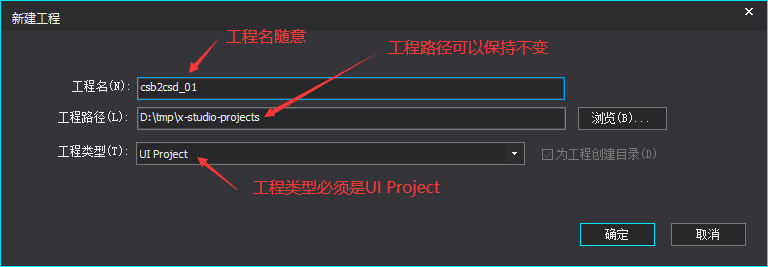
2. 通过软件主菜单 【文件】【导入】【CocosStudio(.csb/.json)】 导入资源目录¶
资源根目录确定方法: 在系统资源管理器右键【Open with x-studio】打开待导入资源随便一个.csb 如图所示:
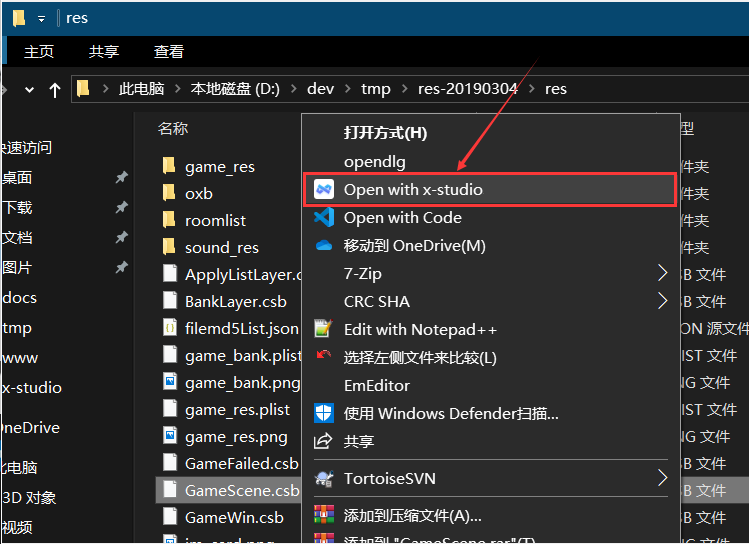
打开后显示如图所示:
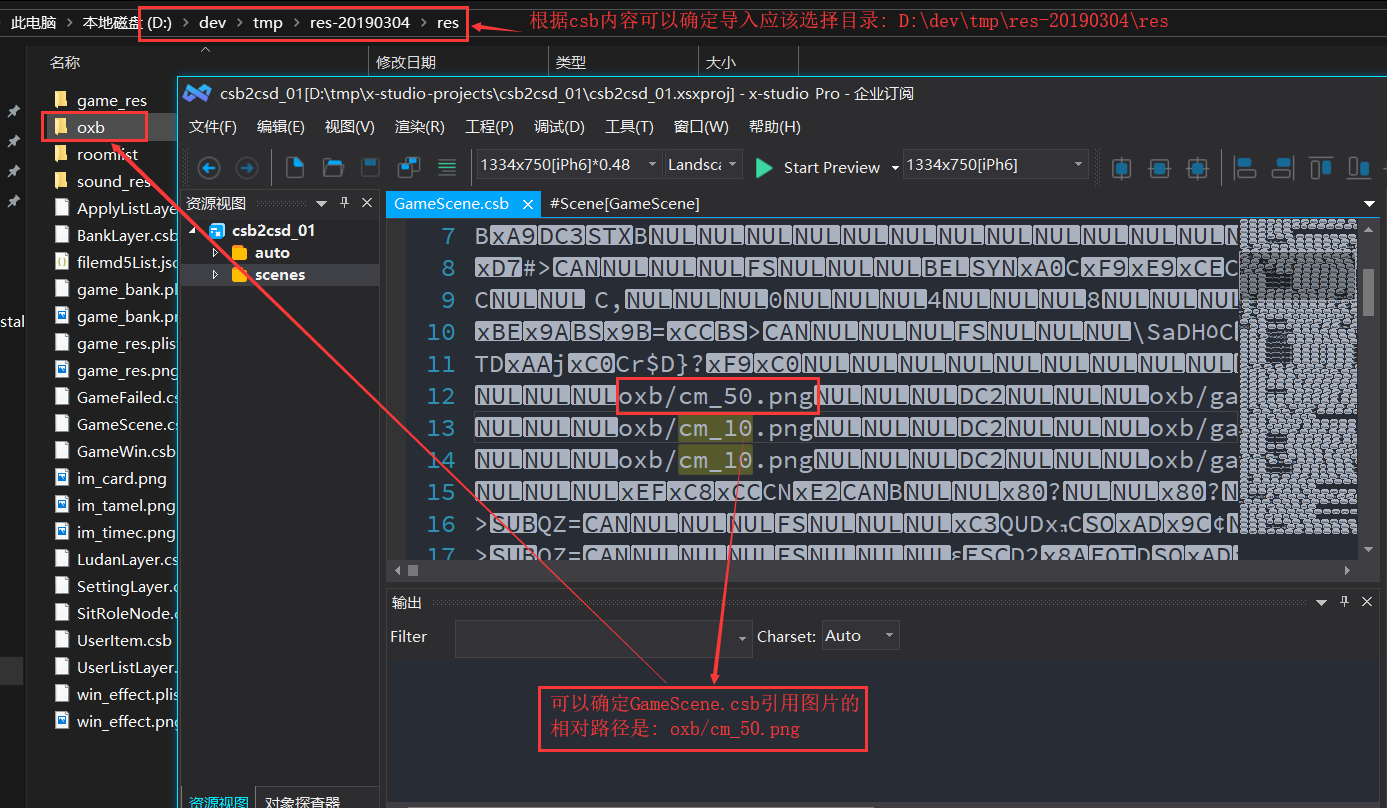 虽然是乱码,但我们依然可以看到csb引用到的图片的相对路径。如上图所示,我们可以确定导入时应该选择
虽然是乱码,但我们依然可以看到csb引用到的图片的相对路径。如上图所示,我们可以确定导入时应该选择 D:\dev\tmp\res-20190304\res 。
3. 查看导入界面,调整设计尺寸¶
导入完成后,记得在 资源视图 双击打开界面,如果界面显示不全请修改和原界面相同尺寸, 原界面设计尺寸可在对象探查器查看根节点属性大小来确定, 如图所示:
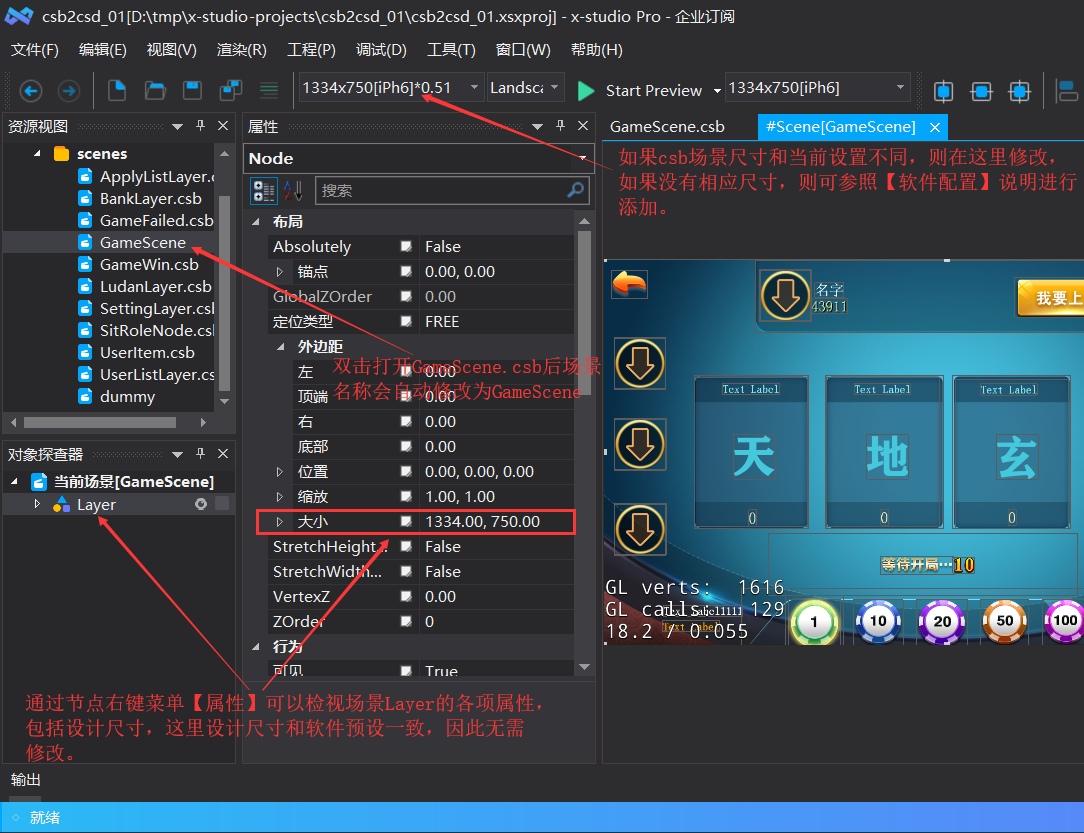
如果没有需要的尺寸,通过软件主菜单【文件】【打开】【打开软件配置文件】,添加设计尺寸后重启软件即可
4. 发布.ccs工程¶
通过软件主菜单【工程】【发布】发布到CocosStudio2.x兼容的.ccs工程, 注意: 发布选项里CSLoader版本一定要选择2.1.0.0, 如果不确定,可以通过软件主菜单【工程】【发布选项(S)...】打开发布选项对话框,如图所示:
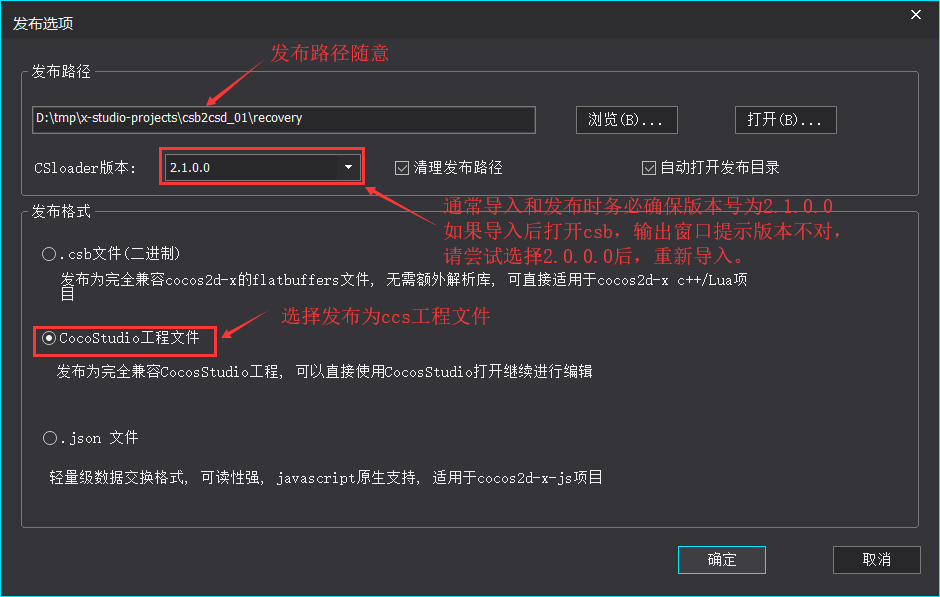
5. 使用CocosStudio2.3.3或者3.10打开发布后的工程,如下图所示:¶
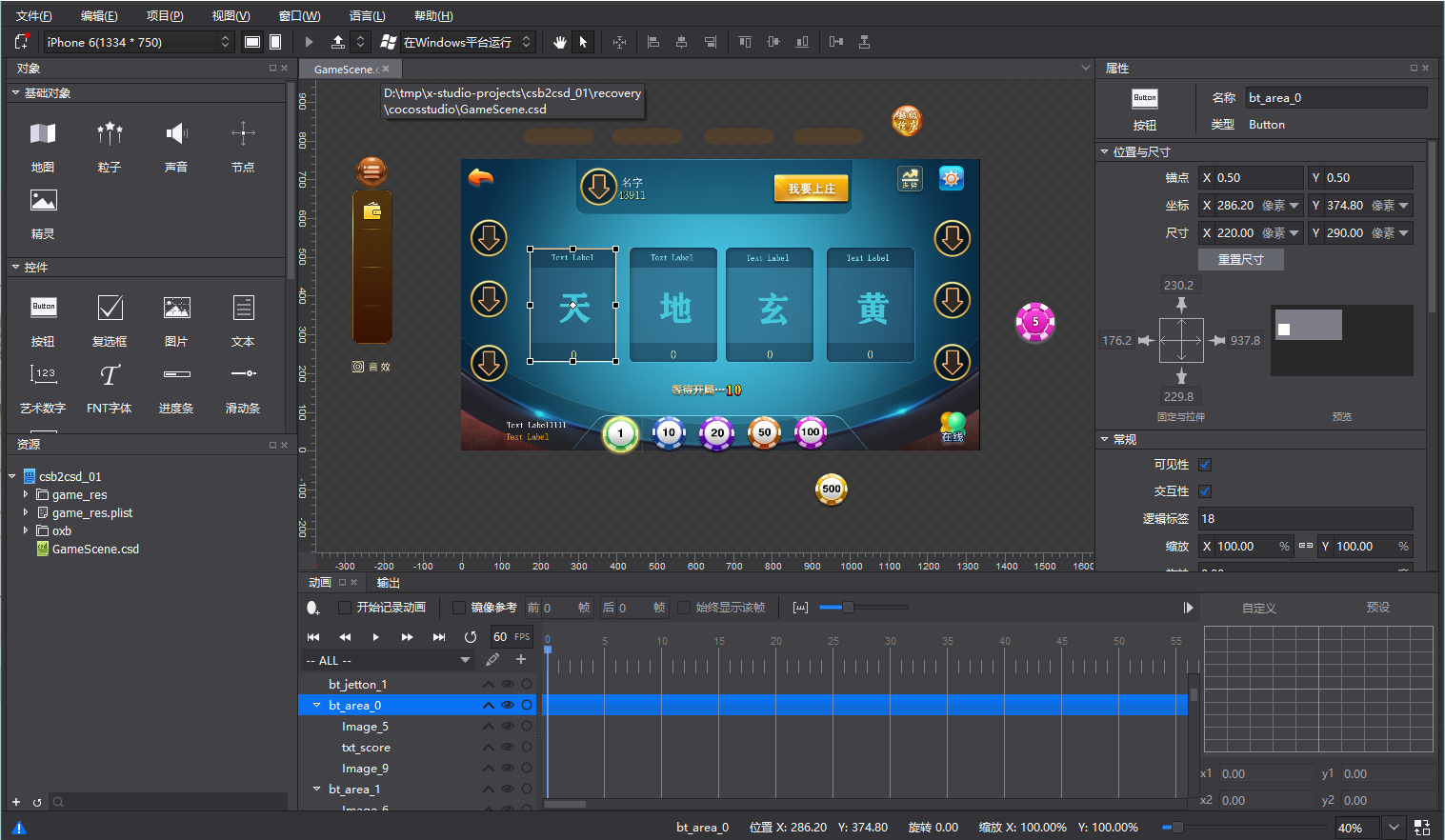
注意
由于不同项目情况复杂,原始项目可能有多个ui工程, 最终发布到游戏资源根目录的不同目录层级下,且各自引用资源相对路径可能有差异,然后在程序中设置 搜索路径 来正常加载资源。因此针对这种情况,你需要创建多个工程,选择不同目录,依然是根据.csb里的路径来确定导入目录。